Android: Как да деактивирате автоматичното коригиране в лесни стъпки

Как да активирате или деактивирате функциите за проверка на правописа в Android OS.
Устройствата с Android понякога правят странни предложения за неправилно написани думи. Знам, че съм изпратил много съобщения, които трябваше да съдържат съкратени думи, но вместо това завършваха с безсмислици. Това ме мотивира да деактивирам функцията за автоматично коригиране. Няма да отреча, че е полезно понякога, но в крайна сметка, причинява повече вреда, отколкото полза.
Функцията за корекция на текст в виртуалните клавиатури на Android, като Gboard, ви помага да пишете без грешки в приложения за текстово и словесно обработване. Въпреки това, функцията не е напълно безгрешна. Понякога тя не може да разбере не-родни имена или думи, които не са в нейния речник.
Подфункцията за автоматично коригиране на корекцията на текста все още се опитва да коригира думата, както й налага основния алгоритъм. Следователно, тя тихо добавя неправилни думи в текста, който пишете на вашия Android смартфон или таблет.
Научете как да изключите функциите за автоматично коригиране по-долу, за да предотвратите грешки при писане, които могат да навредят на вашите лични и професионални взаимодействия. Ще откриете и някои експертни предложения за използване на различни функции на инструмента за корекция на текст в Android, така че наистина да можете да използвате автоматичното коригиране, което само ви ползва.
Съдържание
Какво е корекция на текст?
Корекцията на текста е вградена функция на повечето виртуални клавиатури, налични в Google Play за устройства с Android. По подразбиране, повечето потребители на Android използват Gboard. Това е виртуалната клавиатура, разработена от Google. Функцията за корекция на текст предлага следните удобства:
1. Предложения
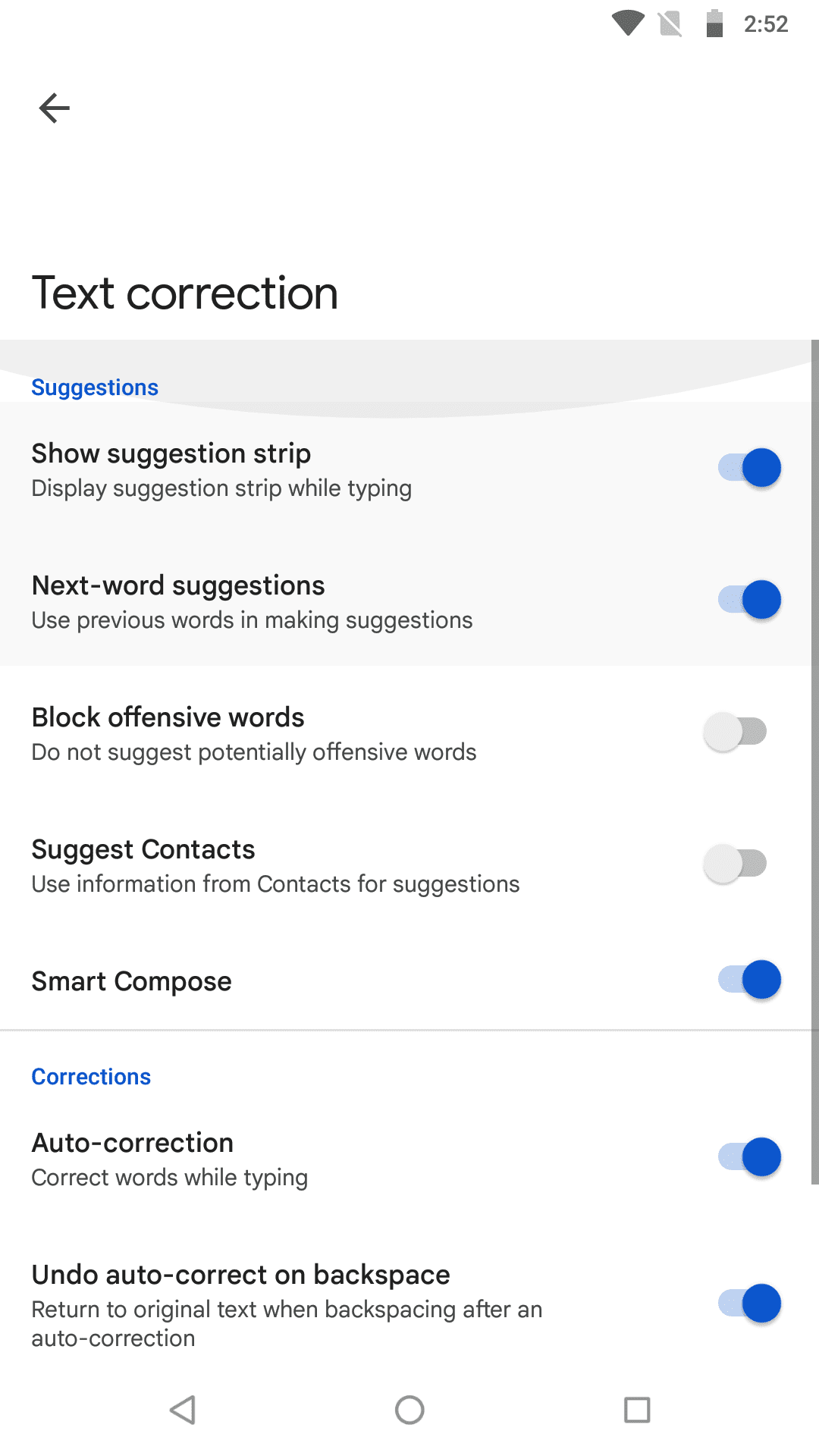
Тази функция ви казва какво да напишете следващо. Зад програмата Gboard стои алгоритъм за машинно обучение, който учи от вашите входове и предлага предложени думи, контакти, имена и т.н. В модула Предложения получавате следните опции. Можете да деактивирате или активирате всяка от тях от Система > Езици и вход > Виртуална клавиатура > Gboard > Корекция на текста.
2. Корекции
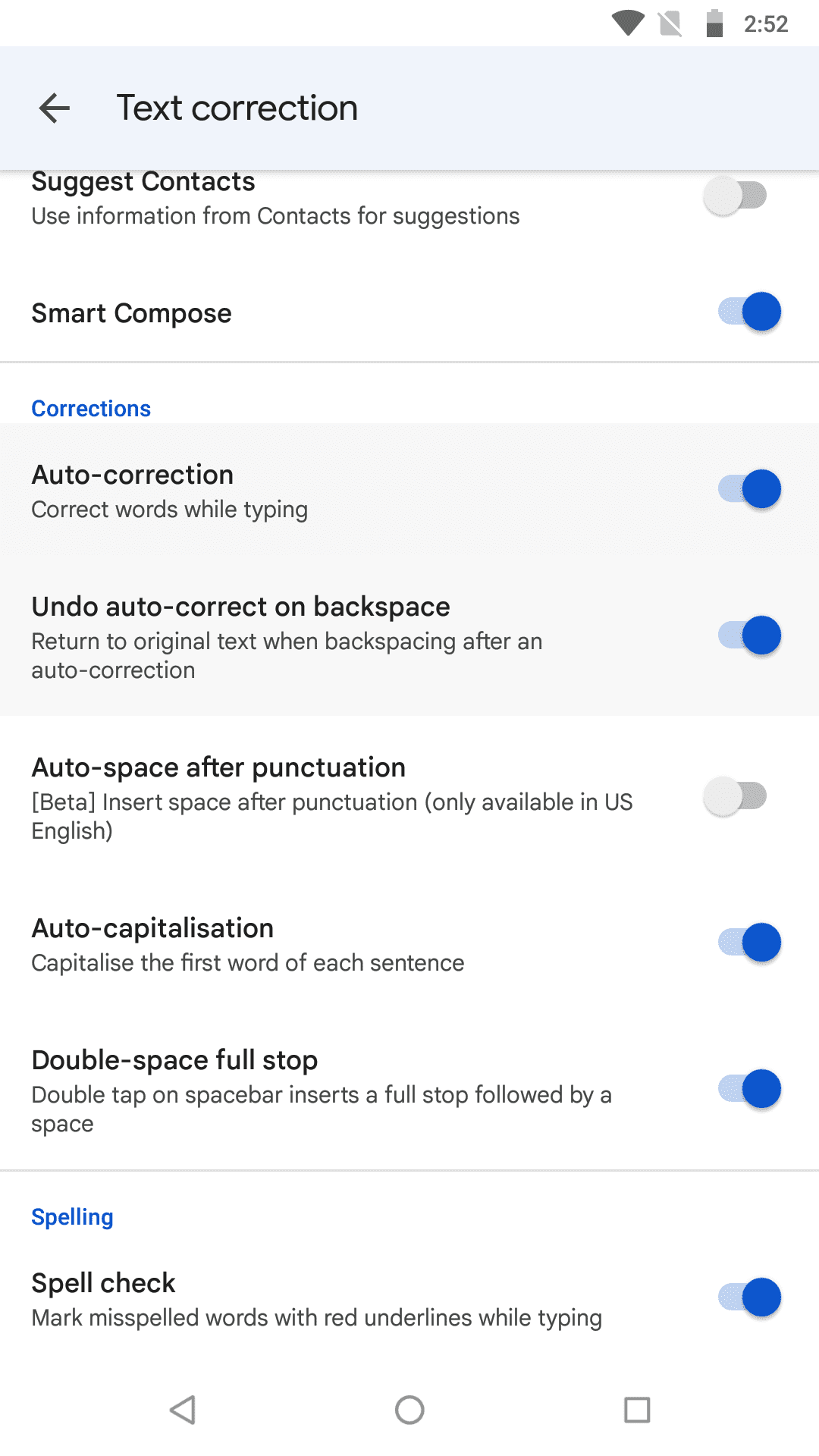
Това е модулът, в който можете да получите автоматичните корекционни функции заедно с някои други полезни помощни средства за писане. На стандартно устройство с Android 8 получавате следните функции в менюто Корекции:
Най-добрият начин да се възползвате максимално от автоматичното коригиране е да активирате всички подфункции на Корекциите. След това внимателно наблюдавайте съдържанието, докато пишете в приложение за съобщения или имейл. Ако видите грешни входове от функцията за автоматично коригиране, просто натиснете клавиша за изтриване, за да изтриете автоматично предложената дума.
Понякога функцията за автоматично коригиране на Gboard може да предлага нежелани входове, докато пишете текст, който не е в нейния речник. В такива сценарии, може да искате да научите как да деактивирате автоматичното коригиране, за да спрете такова неудобство.
3. Правопис
Функцията Правопис просто предлага услуга за проверка на правописа, като подчертава неправилно написани думи или думи, които не са в речника на Gboard.
Как да изключите автоматичното коригиране в настройки на Android 8
Когато използвате вашето устройство с Android 8 Oreo, ето как да изключите автоматичното коригиране:
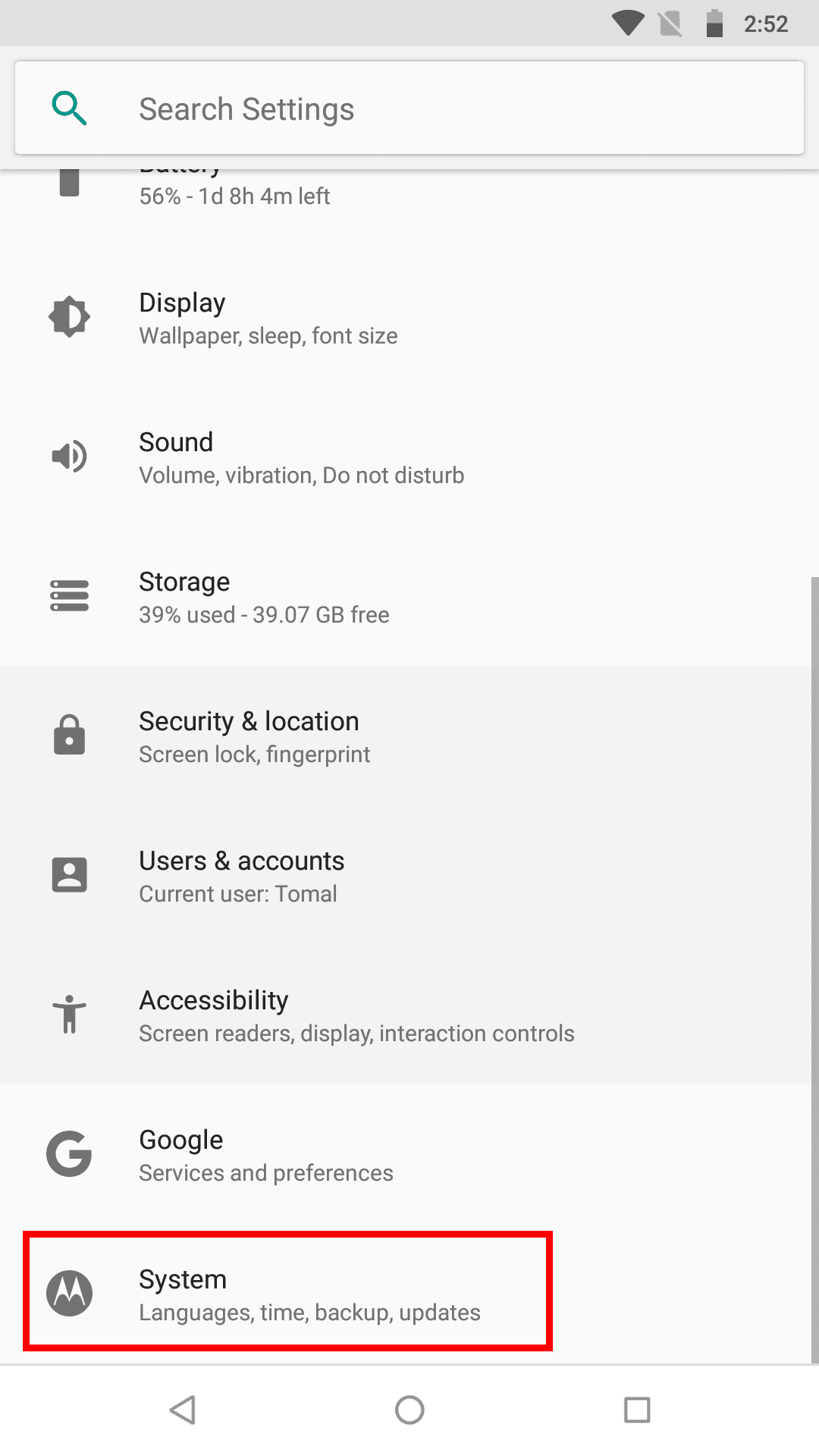
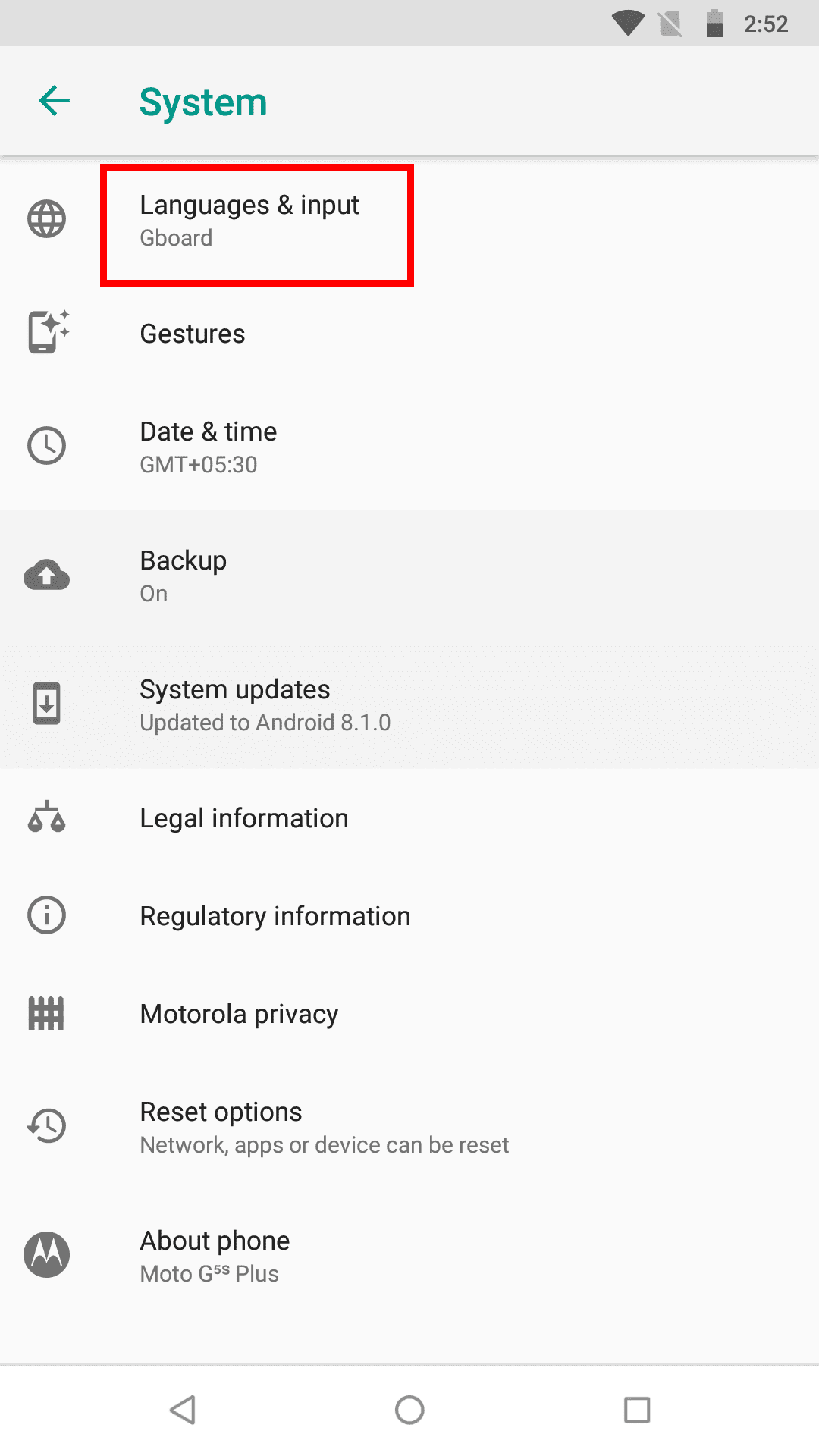
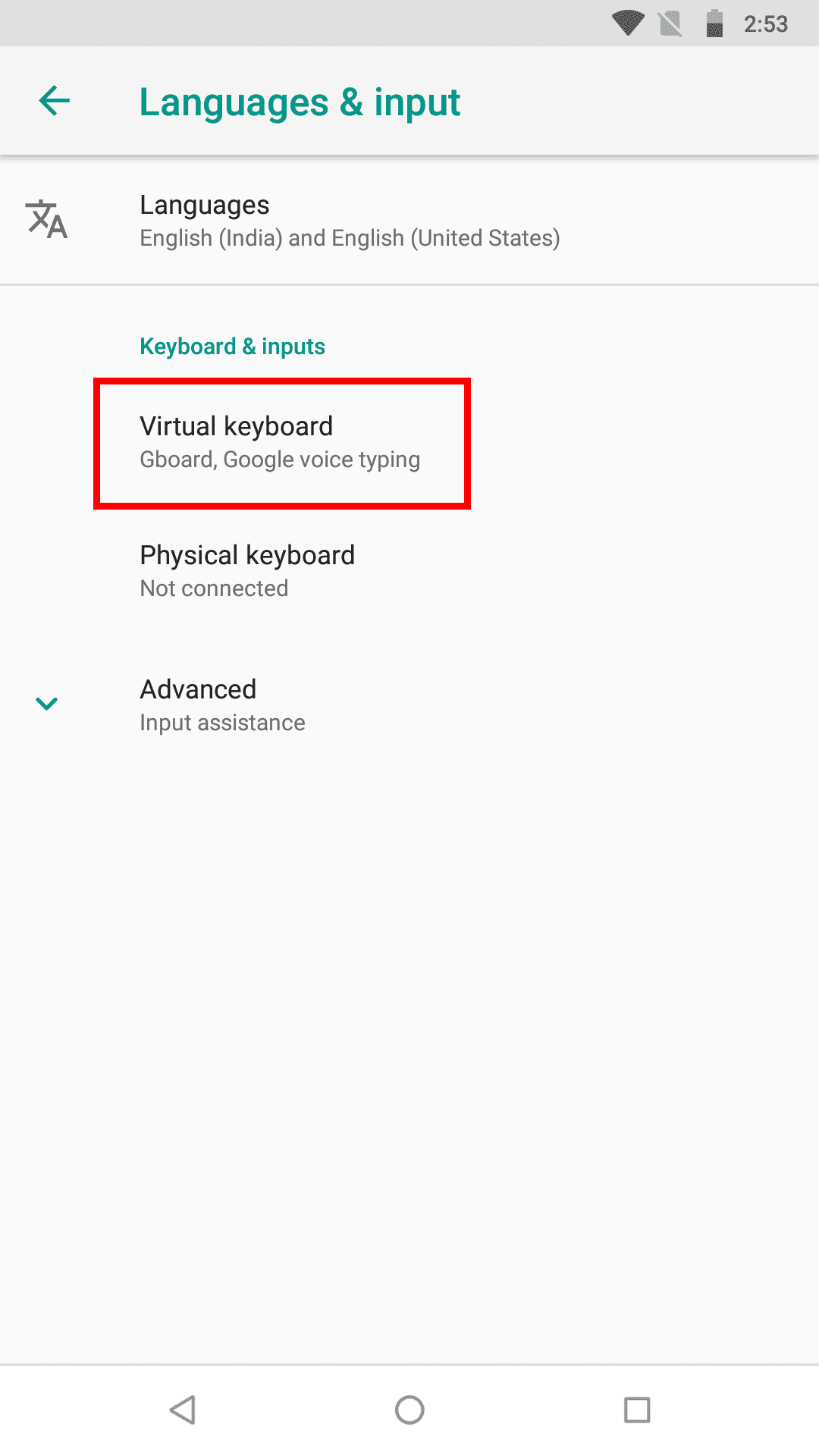
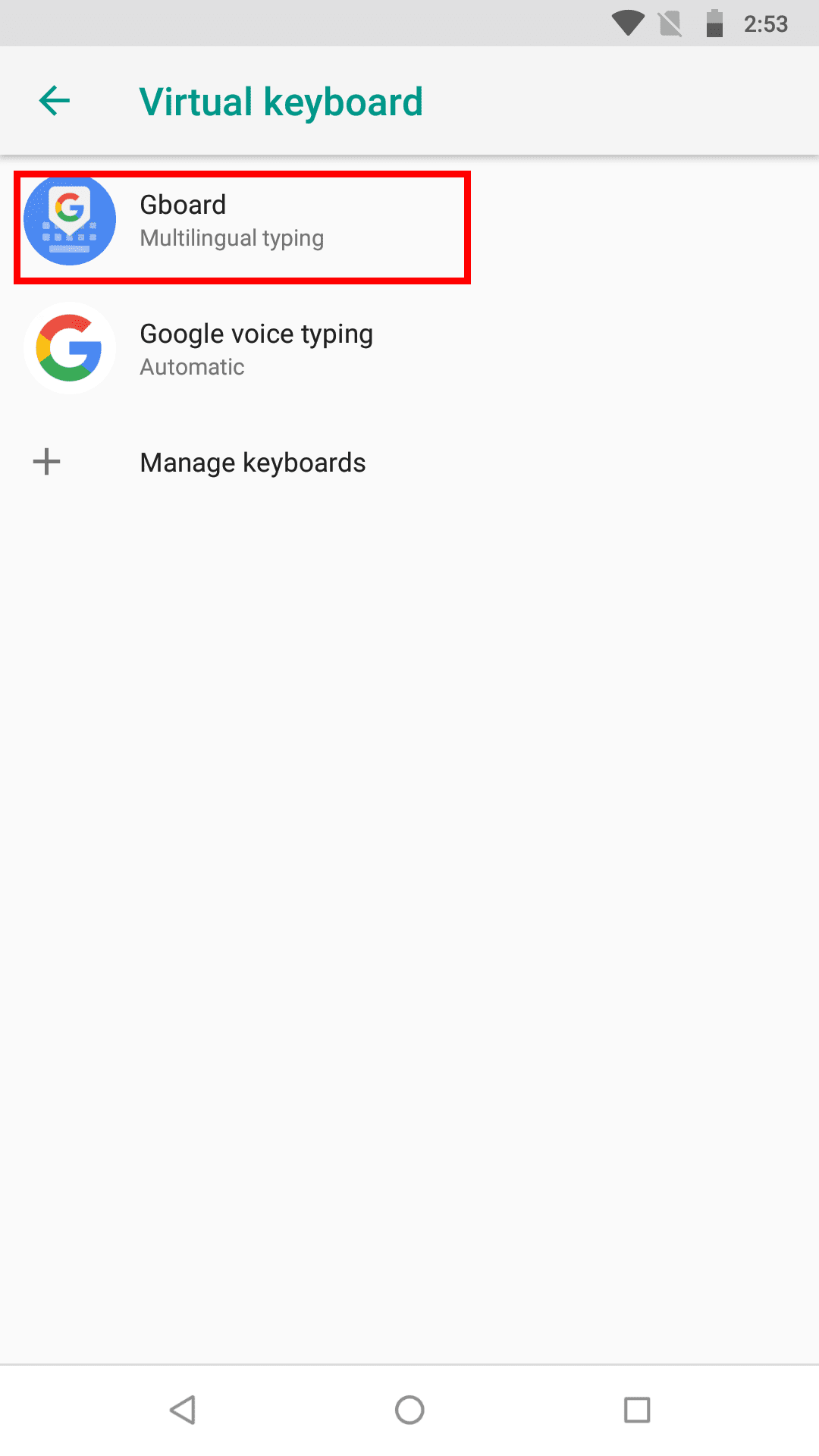
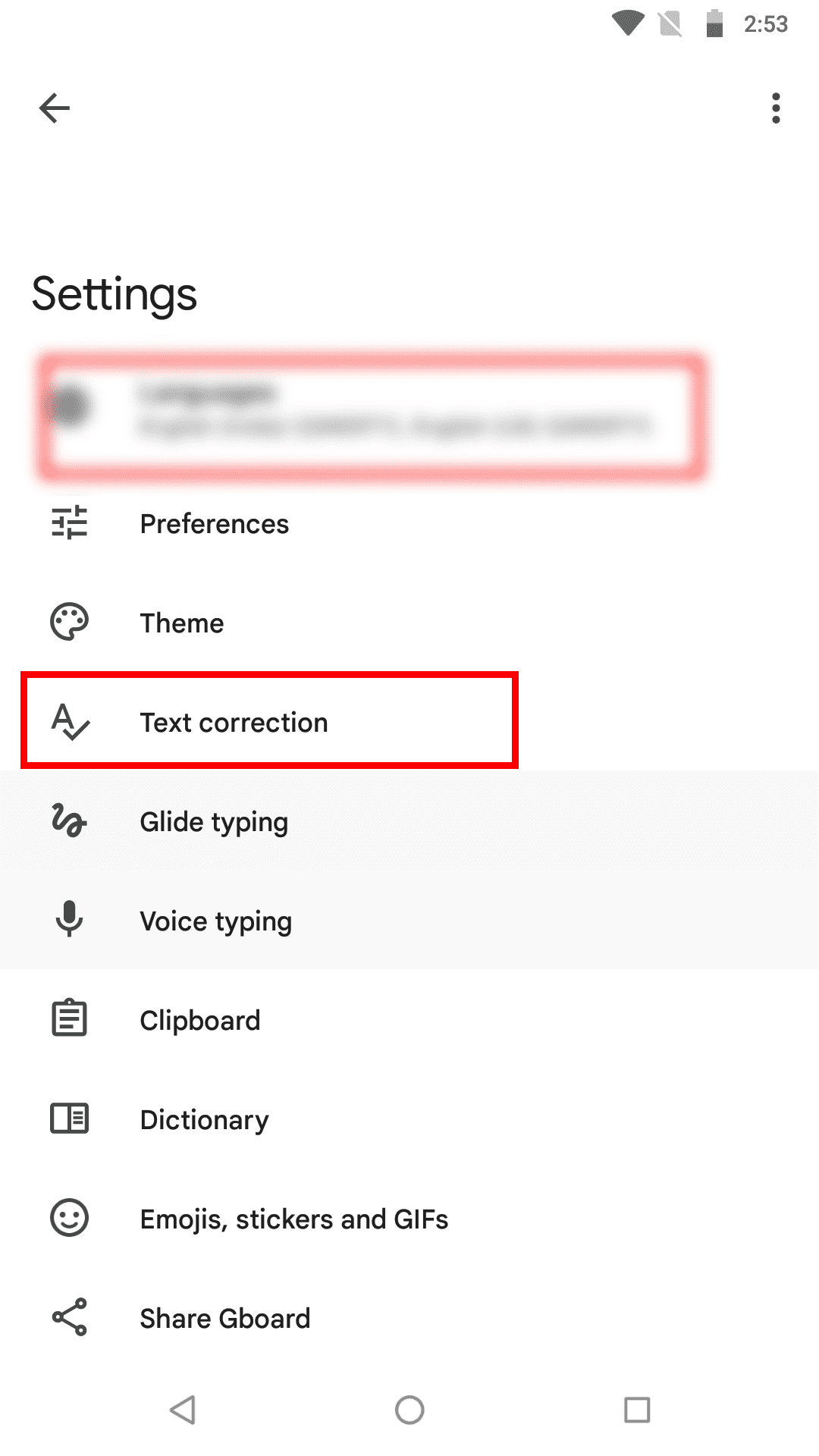
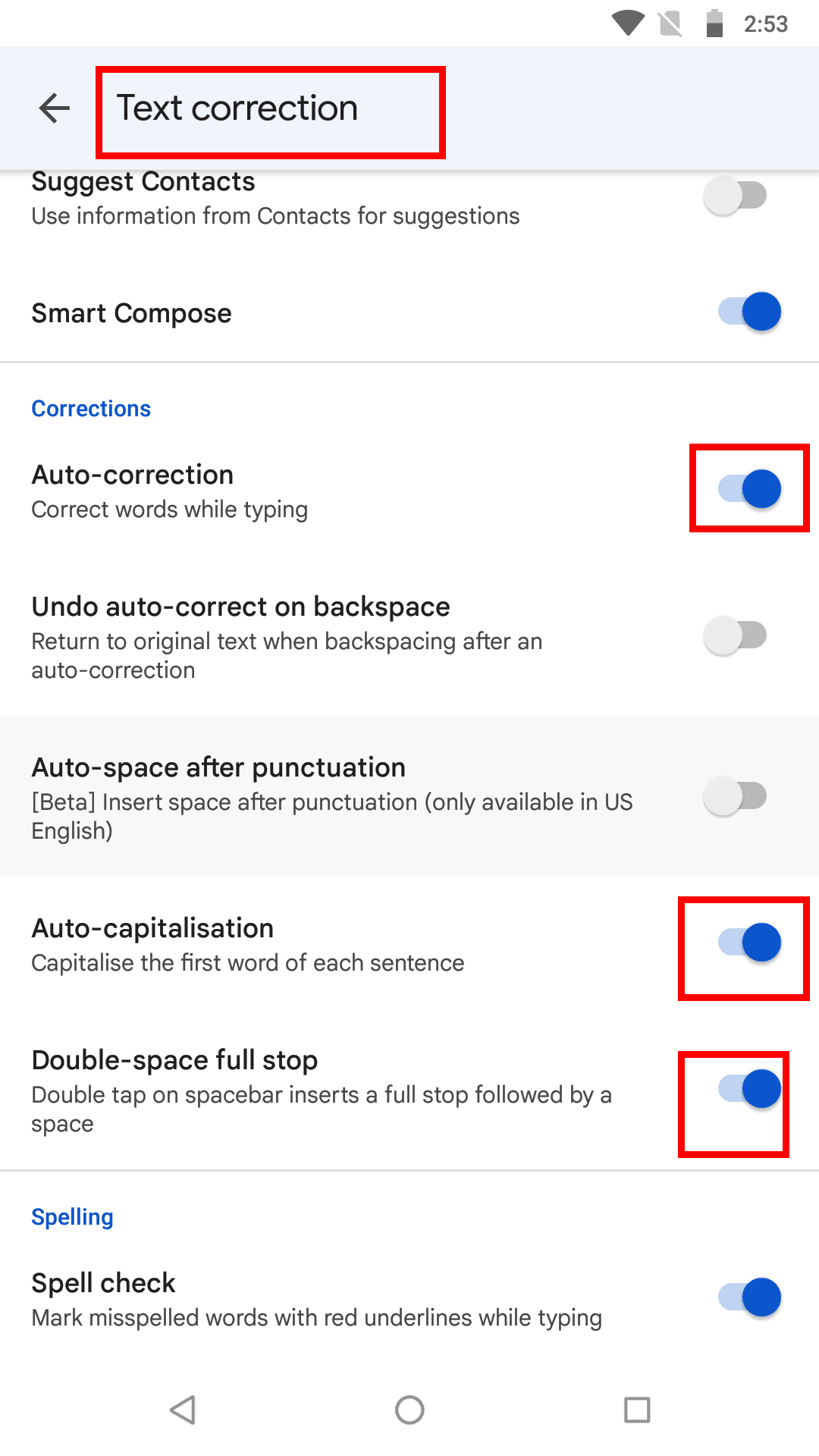
Предложено четене: Android 11 – Как да изключите автоматичното коригиране
Как да изключите автоматичното коригиране от Gboard на Android 8
Ако искате да запазите функцията за автоматично коригиране активна по-често, можете да я деактивирате в реално време, когато тя ви дразни. За да направите това, не е нужно да следвате пълните стъпки, споменати по-горе. Просто опитайте този кратък метод, докато пишете нещо на Gboard и функцията за автоматично коригиране не помага:
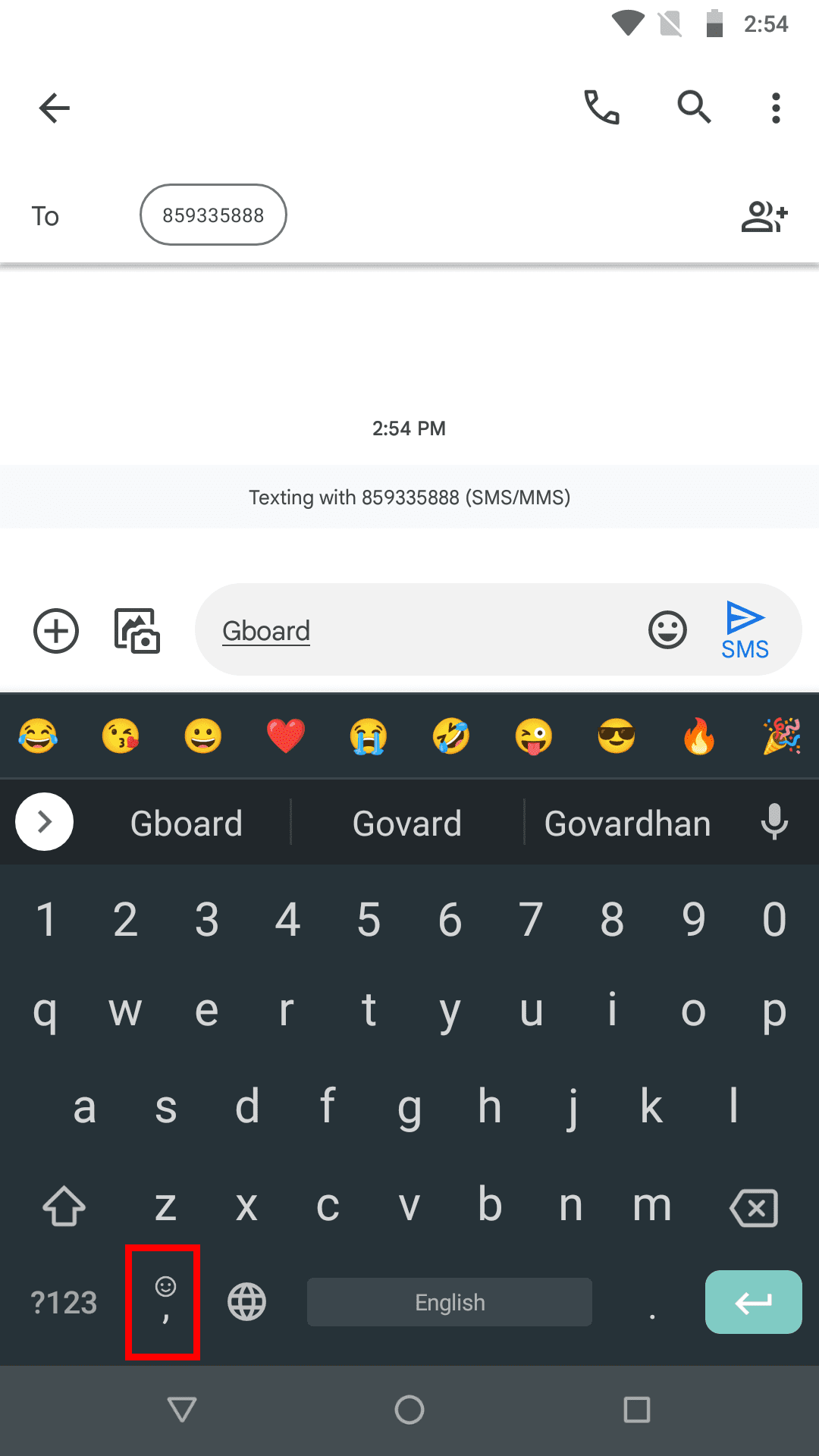
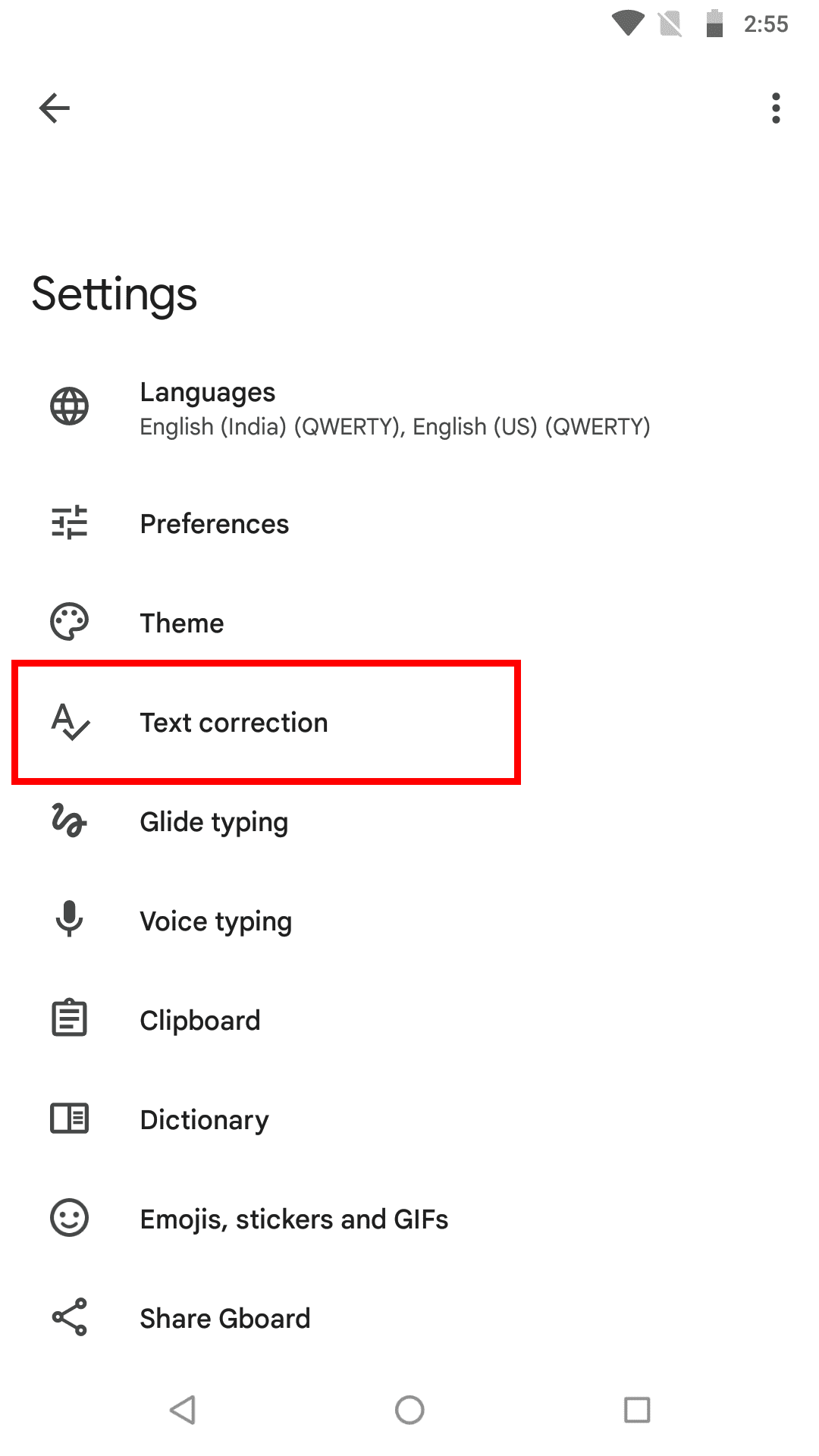
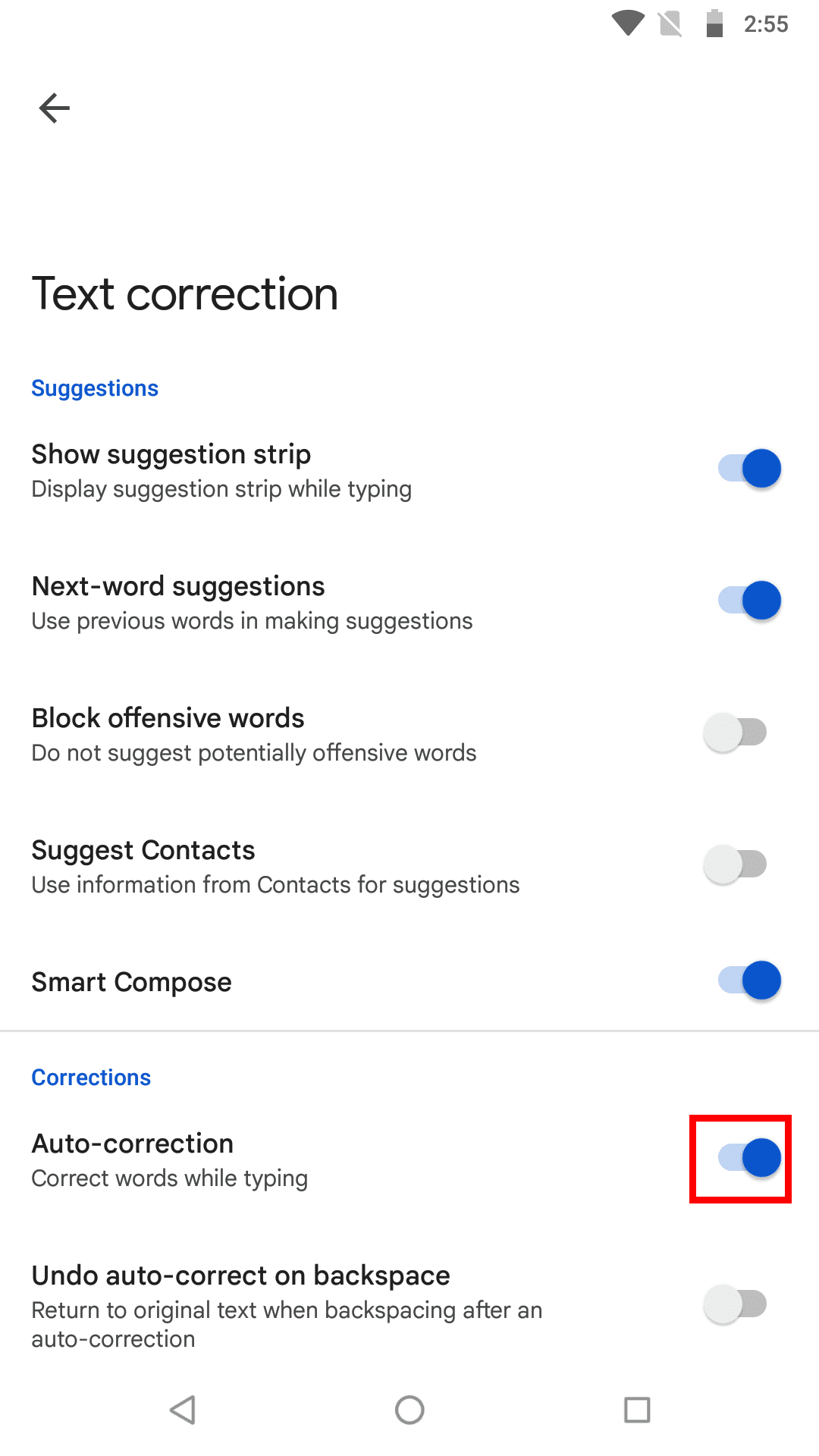
Как да изключите автоматичното коригиране на Android 8: Финални думи
Автоматичното коригиране е удобна функция, ако пишете бързо на виртуална клавиатура на Android, когато пишете имейли, текстови съобщения, коментари в Facebook, текстове в WhatsApp и т.н. Въпреки това, често предлага забавни корекции, които могат да създадат не особено добро впечатление за вас от получателя.
Ако пишете внимателно и предпочитате да произнасяте думите сами без помощта на автоматичното коригиране, тогава трябва да следвате горепосочените методи на вашето Android устройство, за да изключите автоматичното коригиране. Ако съм пропуснал някой метод за изключване на автоматичното коригиране на Android 8 Oreo, не се колебайте да споменете метода в коментарите по-долу.
Следва, SwiftKey: Как да активирате или деактивирате автоматичното коригиране.
След като руутнете телефона си с Android, имате пълен достъп до системата и можете да стартирате много видове приложения, които изискват root достъп.
Бутоните на вашия телефон с Android не са само за регулиране на силата на звука или събуждане на екрана. С няколко прости настройки те могат да се превърнат в преки пътища за бързо заснемане на снимки, прескачане на песни, стартиране на приложения или дори активиране на функции за спешни случаи.
Ако сте забравили лаптопа си на работа и имате спешен доклад, който да изпратите на шефа си, какво трябва да направите? Да използвате смартфона си. Още по-сложно е да превърнете телефона си в компютър, за да вършите много задачи едновременно по-лесно.
Android 16 има джаджи за заключен екран, с които можете да променяте заключения екран по ваш избор, което го прави много по-полезен.
Режимът „Картина в картината“ на Android ще ви помогне да свиете видеото и да го гледате в режим „картина в картината“, гледайки видеото в друг интерфейс, за да можете да правите други неща.
Редактирането на видеоклипове на Android ще стане лесно благодарение на най-добрите приложения и софтуер за редактиране на видео, които изброяваме в тази статия. Уверете се, че ще имате красиви, вълшебни и стилни снимки, които да споделяте с приятели във Facebook или Instagram.
Android Debug Bridge (ADB) е мощен и универсален инструмент, който ви позволява да правите много неща, като например намиране на лог файлове, инсталиране и деинсталиране на приложения, прехвърляне на файлове, root и флаш персонализирани ROM-ове, както и създаване на резервни копия на устройства.
С приложения с автоматично щракване. Няма да се налага да правите много, когато играете игри, използвате приложения или задачи, налични на устройството.
Въпреки че няма магическо решение, малки промени в начина, по който зареждате, използвате и съхранявате устройството си, могат да окажат голямо влияние върху забавянето на износването на батерията.
Телефонът, който много хора обичат в момента, е OnePlus 13, защото освен превъзходен хардуер, той притежава и функция, която съществува от десетилетия: инфрачервеният сензор (IR Blaster).








